本节介绍如何从简单模式初始屏幕输入收件人。
选择传真模式
用机器发送传真的方法说明如下。请选择适合您的方法。
使用送稿器。
原稿将被扫描到内存中然后发送(内存发送)。
以线路闲置状态放置多页原稿时,扫描进行的同时从已扫描页面按顺序发送(快速联机发送)。
如果因线路被占用不能立即开始发送,则所有页会被扫描并保存在内存中。
使用送稿器发送
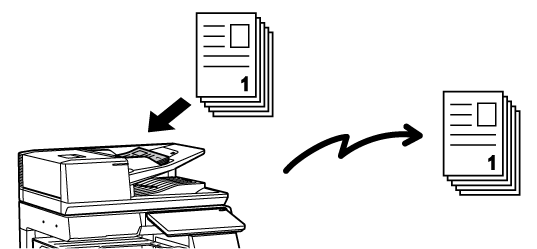
保存传真任务
如果因线路被占用不能立即开始发送,则所有页会被扫描并保存在内存中。如果想要在正在进行另一份任务时尝试发送传真,可以保存传真任务。要检查保存的传真任务,显示工作状况屏幕。
传真任务
将原稿置于原稿台上。
使用原稿台发送
.png)
以直接发送模式发送传真。原稿被直接发送到传真接收机,而不会扫描到内存。
在使用直接发送模式时,当前进行的发送一完成就会开始发送(在任何先前保存的发送任务之前发送)。
轻击操作面板上的[直接发送]以发送传真。
在直接发送模式中使用送稿器发送传真
在直接发送模式中使用原稿台发送传真
当A4原稿垂直方向(
 )放置时,图象自动旋转90度,并以水平方向(
)放置时,图象自动旋转90度,并以水平方向(
 )发送(旋转发送)。
)发送(旋转发送)。
如果原稿水平方向(
 )放置时,无需旋转方向(
)放置时,无需旋转方向(
 )就可被发送。
)就可被发送。
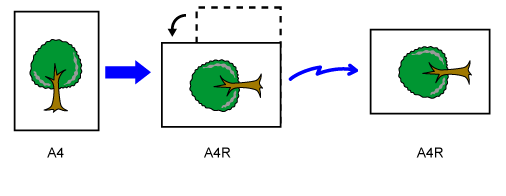
如果发送的图象宽度大于接收机的纸张宽度,图象会被自动缩小至符合接收机的纸张宽度。
示例:减小尺寸和减小比率
| 发送图象的宽度 | 接收机的纸张宽度 | 减小尺寸 | 缩放 |
|---|---|---|---|
| A3 | B4 | B4 | 1:0.8 |
| A3 | A4 | A4R | 1:0.7 |
| B4 | A4 | A4R | 1:0.8 |
当放置了标准尺寸原稿时,原稿尺寸被自动检测,作为“扫描尺寸”显示在初始屏幕上。
自动检测
标准尺寸指的是机器可自动检测到的尺寸。标准尺寸设置在设置模式的“原稿自动检测设置”中。
如果您发送传真时线路正忙,在预设的时间间隔后自动尝试再次发送。该功能仅在内存发送模式中有效。在直接发送模式或手动发送模式中,发送会被取消。暂时等待,然后尝试再次发送传真。
如果发生通信错误或在预设时间内对方传真机不接收,在预设的时间间隔后将自动尝试再次发送。该功能仅在内存发送模式中有效。
该功能可在发送传真时显示收件人确认信息,以防止意外发送到错误的收件人。在设置模式中设置该选项。如果在启用了该功能时发送传真,轻击[开始]键时会显示地址确认信息。
所显示的信息因指定收件人的方法不同而不同。
轻击[开始]键以在地址确认屏幕中显示所有收件人。检查收件人是正确的,然后轻击[输入以发送]键开始扫描原稿。
如果收件人不正确,轻击[OK]键,并重新选择收件人。
启用“传真地址确认功能”并启用“传真地址直接输入时再输入收件人地址”
轻击[开始]键以显示确认信息。
轻击[OK]键,用数字键重新输入收件人,然后轻击[输入地址]键。
如果重新输入的收件人是正确的,则开始扫描。
如果重新输入的收件人不正确,则会显示一条信息。轻击[OK]键,并重新输入收件人。如果确认时输入错误的地址,会要求重新输入新的地址,并且返回至初始屏幕。
启用“传真地址确认功能”并禁用“传真地址直接输入时再输入收件人地址”
轻击[开始]键以在地址确认屏幕中输入的收件人。检查收件人是正确的,然后轻击[输入以发送]键开始扫描原稿。
 以输入要添加的收件人传真号码。
以输入要添加的收件人传真号码。根据所使用方法显示确认屏幕以指定以前发送过程中的收件人。
在发送前检查触摸屏上将要发送的图象。
可以轻击[预览]键并扫描原稿以检查已扫描图象的预览。由于在预览屏幕中检查图象时可以调整扫描原稿的浓度和分辨率,可以将质量更高的原稿发送到收件人。
预览屏幕
图象扫描作预览用时和预览用后可以更改的设置和功能如下:
浓度、发送尺寸、双面书籍/便笺、分辨率、边缘消除、多合一、归档、临时保存、定时器、发件人选择和处理报告。